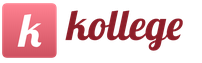The only thing worse than no internet is the slow Internet. But did you know more often than not, you could easily troubleshoot or fix that issue in your wireless network using just a simple WiFi analyzer tool.?
In our previous articles, we saw some of the best WiFi Analyzer for , and . And as you guessed, it’s time to look for best WiFi analyzer for iPhone and iPads.
WiFi analyzers provide an in-depth report of your wireless network, its signal strengths, the devices connected to it and a lot more which make it easy for you to identify the problem or simply improve your WiFi strength. Here are some of the best WiFi analyzer apps you can find for iOS.
1. Dr. WiFi
Starting off the list is a very simple and free WiFi analyzer tool, Dr. WiFi which also brings a few extra functionalities with it.
It comes with a basic WiFi scanner feature which allows you to see a list of all the connected devices in your network so that you can weed out all those “piggybackers”. The speed tester gives you the ping, upload and download speeds for your WiFi and if you upgrade to the premium version, there is also a signal tester and security tester for your router and WiFi network.
Another bonus is the ad blocker which prevents all kinds of ads and tracking while you are browsing through your device.

Pros:
– Network Scanner
– Real-time Speed and Signal Tester
– Security Test
– Ad Block
Cons:
– Lacks other network utilities like traceroute, DNS lookup, etc.
– No export option
Verdict:
For someone who doesn’t know much about networks or how they work, this is the perfect app to test your signal strengths, data transfer rates, connected devices and overall monitor your wireless network through your phone.
2. Fing
Fing is a completely free and one of the top network tools on the App Store, used by amateurs and professionals alike.
The first thing you’ll notice about Fing is that how much it manages to pack while still being free; the WiFi scanner gives you a list of connected devices along with every detail possible from their MAC addresses to their vendor names and you can even control the internet connection for a particular device. There is also a ping utility together with traceroute for network quality measurement. Find is also available for Android users with the same interface.
For pro users, it incorporates many advanced features like a port scanner to find open ports and available services, Wake On LAN (WOL) to wake up devices remotely and even DNS lookup.


Pros:
– Completely free but doesn’t slack in features
– Powerful Network Scanner
– Event log
– DNS Lookup
Cons:
– No way to export all the data
– No Speed tester
Verdict:
Fing is one of those apps which exceeds all your expectations of a what a free app can offer and I highly recommend it to home users as well as professionals before investing your money on any other network analyzer app.
3. Network Analyzer
Network Analyzer is another popular network app which happens to come in two versions, a free Lite version and a paid Pro version. The Lite version offers some very basic functionalities, but for 4 dollars, the Pro version is where it’s at.
It comes with a quick WiFi scanner, including all the LAN devices’ names and addresses, along with the DLNA/Bonjour services they offer. Of course, it comes with all the standard network diagnostic tools like speed test, ping, traceroute, DNS lookup and a port scanner. I specifically like the traceroute here which visualizes the route of the packet on a map.
Another feature that many professionals will appreciate, is the exporting capabilities for most tools in a text as well as CSV.

Pros:
– WiFi Scanner as well as all other network diagnostic tools
– Options to export in txt and CSV
Verdict:
While the Lite version is basically useless, you can’t go wrong with Network Analyzer Pro – great value and overall a very capable network analyzing tool you can add to your device.
4. Scany
At first glance, Scany might appear as a hacking tool or very complex app due to its black and green color scheme, but in reality, it feels one of the most complete and polished WiFi analyzer app you can get on iOS.
Scany has a powerful WiFi/LAN and internet scanner which has also been optimized to work with large networks by efficient search algorithms. The instant lookup feature allows for instant detection and IP lookup and is a few of the whole host of services that the app provides. Other tools include ping and traceroute, a port scanner, WOL, whois, DNS lookup and detailed network information.
It also has extensive export options which allow all your history and information to be shared in text, CSV and.SCANY files via email and can be opened again in the Scany app.


Pros:
– Most complete WiFi analyzer tool
– Extensive export, import and history options
Cons:
– No light mode
Verdict:
Scany was built by a network administrator and completely feels so with the little nuances like DNS server detection and type shortcuts. If you want the best and most powerful network analyzer app, look no further than Scany. However, it might be overkill for most casual users.
Alternative:
The only con to Scany is its unchangeable dark color scheme which I personally enjoy, but not might be to the tune of everybody. If you want a light scheme but with all the same functionalities and reliability, IT Tools is a great option.
5. iNetTools Pro
Last but not least, iNetTools Pro is a network analyzer app which aims to make it easy for beginners to take full control over their own WiFi networks.
Once you open the app you are greeted with a very simple interface with options to select from all the standard network diagnostic tools. It includes a nifty feature called “Server List” which you can use to save addresses of servers that you visit frequently and this comes in super handy for people who have to manage one or more servers.
But what really sets this app apart is its unlimited tech support via email. Troubleshooting network issues can be a nightmare if you don’t know much about networks or even if you know a lot and this feature is really commendable, especially for beginners.


Pros:
– Server List
– Unlimited Tech Support
Cons:
– No Speed or Signal Tester
– No export options
Verdict:
iNetTools Pro provides most of the network tools one might require, together with a tech support in a single package which makes it a great option for someone with little to no knowledge of network tools and looking forward to learn how to use them.
Special Mention:
Apple has its own Airport Utility app on the App Store which works pretty well providing a graphical overview of your wireless network and the ability to access or modify all network information, but it only works with Apple’s Airport Base Stations which include Airport Time Capsule, Airport Express and AirPort Extreme.

Wi-Fi Analyzer Apps for iPhone and iPad
So this was a look at some of the best WiFi analyzer apps that iOS has to offer. The main takeaway should be that even the free apps have a lot to offer and you should check them out first before jumping on and buying an app. And of course, don’t forget to pick an app that suits your level and slowly work your way up from there. Finally, let us know in the comments below which app do you use or if you have suggestions for any other app which we forgot to include.
Маршрутизатор сегодня стоит чуть ли не в каждом доме. Но такое обилие Wi-Fi роутеров не могло не сказаться на качестве сигнала.
Очень часто сети накладываются одна на другую и возникают перебои с сигналом интернета . И это притом, что он сильный и ничего видимого мешать ему не должно.
Причиной как раз и может быть наложение нескольких точек доступа на один канал. Для многоквартирных домов данная проблема особенно актуальна. Только пользователь должен отличать проблемы с сигналом и роутером. Так очень часто путают полное зависание смартфона на платформе Android на этапе закачки торрент-файлов. Здесь причина в другом.
Разрывы вайфая могут протекать следующим образом:
- Планшет, смартфон ведут себя, как хотят — когда нормально подключаются к сигналу сети, когда вообще не подключаются;
- Резкое падение скорости скачивания без веских причин(причем низкая скорость наблюдается и на внутренних ресурсах);
- Связь теряется в определенном месте квартиры, где никаких преград нет.
Причиной всех этих бед как раз и является использование одного и того же канала связи многими точками беспроводных роутеров. В дальнейшем перегруженность этого канала и приводит к низкой скорости и обрывам связи.
Быстро решить проблему значит — поменять канал. Большинство пользователей даже не знает как проанализировать такую ситуацию и как изменить параметр «Авто» на своем роутере.
О том как изменить канал связи на разных типах роутеров можно прочесть по этой ссылке .
Проанализировать состояние беспроводной сети помогут бесплатные программы, которые без проблем можно скачать в интернете для:
- смартфонов с разными платформами;
- ноутбуков и ПК.
Всего каналов для передачи сигнала в России разрешенных к использованию тринадцать. Так вот из этих 13 не пересекаются каналы первый, шестой и еще одинадцатый. Но не во всех странах используют 13, в США, например, разрешены всего 12. Для разных версий операционной системы есть свои особенности по использованию тех или иных каналов.
Так 10 Windows не видит 13 канал, и в настройках роутера невозможно изменить регион на Европу, чтобы исправить доступ к этому каналу.
7 версия ОС тоже не видит каналы больше 12. Потому при выборе другого не загруженного канала это нужно учитывать.
Как раз программы — анализаторы для того и нужны, чтобы выявить свободные каналы, настроить роутер на них и спокойно работать.
Если у пользователя проблема с подключением к какому — либо каналу или лагает сигнал по причине перегруженности канала, то ответы на свои вопросы можно задать техподдержке официального сайта Windows.
Наиболее удобными и простыми программами анализаторами заполненности каналов связи являются следующие:
- inSSIDer 4 — скачать ;
- Free Wi-Fi Scanner — скачать ;
Эти программы помогут узнать и другую полезную информацию о сетях. Можно распознать тип защищенности, скорость сигнала. Проанализировать сигнал помогают удобные графики. На нижеприведенном рисунке видно, как на каналах накладываются разные пользователи и какая точка доступа имеет самый высокочастотный сигнал.
Пример анализа сети с помощью InnSider
При скачке программы с официального сайта пользователю следует обратить внимание на условия использования. Очень часто сегодня предлагают только демо-версии программ со сроком использования не более месяца. после этого программу нужно купить.
Как видно из картинки, после анализа наглядно видно, что самый переполненный канал — 6. То есть от него следует отключиться и выбрать свободные 2, 3, или 4, или любой другой кроме первого и одинадцатого, которые тоже уже заняты.
Анализатор сетей для Android
Удобнее всего для смартфона на платформе Android воспользоваться программкой Wi-Fi Analizer . Никаких проблем с поиском и загрузкой. Пользователь через свой телефон заходит в сервис Google Play и через поиск находит это приложение и качает его. При включенном смартфоне скачать приложение можно и через ПК.
После установки можно зайти в программу и проанализировать каналы связи. Сразу же будет видно на какой частоте работает роутер, и на каком канале. Все это будет указано на доступных графиках. Достаточно выбрать в настройках — каналы и свойства.
То есть в наглядном примере ничего менять не надо, т.к. сигнал не пересекается практически ни с кем. В этой же программе можно в свойствах выбрать вкладку «каналы» и увидеть на каком канале самый высокий и лучший сигнал. Рейтинг указан звездочками.
Из примера видно, что самый лучший сигнал без помех на 12,13 и 14 канале. Программа быстро устанавливается и быстро стирается. Потому пользователям не следует бояться, что приложение займет много памяти на устройстве.
Есть еще одна удобная вкладка в этом же приложении, которая покажет частоту сигнала. С таким указателем можно перемещаться по квартире и выбрать именно то, место, где сигнал будет самым сильным.
Как изменить автоматический выбор канала на роутере D-Link?
Роутеров сегодня на рынке огромное количество. Но по статистике самым часто приобретаемым является модель D-Link. Как же на нем убрать автовыбор канала?
Для этого набираем в адресной строке интернета адрес 192.168.0.1 . В открывшемся окне следует набрать admin и в логине, и в пароле. Если только пользователь сам их не менял. Стандартные логин и пароль всегда пишут на задней крышке коробки из под роутера.
Появляется окно, в нем выбираются «расширенные настройки», а потом уже основные, как на рисунке выше. После выбора основных свойств беспроводной сети, следует в появившемся окне найти линеечку «канал» и выбрать в ней тот свободный канал, который показала любая программа по анализу каналов связи.
После этого связь может ненадолго прерваться и вновь перезапустится. Если этого не случилось, нужно снова проверить настройки роутера и если в верхнем правом углу висит диалоговое окно с запросом на сохранение изменений, его нужно нажать и сохранить. После этого скорость передачи данных и закачки должна вырасти.
С помощью таких нехитрых манипуляций любой пользователь может сегодня исправить небольшие ошибки работы беспроводной сети в своей квартире, не вызывая мастеров и не оплачивая их услуги.
Итак, как же его выбрать этот самый скоростной и высокочастотный канал беспроводной связи?
- Запустить программу анализатор;
- Определить свободный канал;
- Найти место в квартире с самой высокой частотой приема
- Проверить непересекающиеся каналы (1,6,11 — если они свободны) на этой частоте, на пример скорости приема и скачки;
- Установить выбранный свободный канал с высокой частотой приема — перенастроить роутер, принять изменения.
Таким образом, исправить проблемы с потерянным сигналом и утерянной скоростью оказалось очень просто, нужно только четко выполнить вышеперечисленные действия.
IP Tools представляет собой мощный набор сетевых утилит для настройки и диагностики сетей, позволяющий быстро узнать ip адрес и выявить любые проблемы в компьютерных сетях ускорив их работу. Незаменимое приложение для IT специалистов и сетевых администраторов.
Программа включает в себя самые распространенные сетевые утилиты, которые вы можете встретить в настольных ПК. Они помогут легко устранить проблему в вашей сети или оптимизировать ее при этом находясь за сотни километров (а значит не на работе).
IP Tools обладает простым, интуитивно понятным интерфейсом, благодаря которому вы в считанные секунды получите полную информацию о сети, к которой вы подключены, сможете узнать внутренний и внешний IP (с помощью функции "Мой ip"), SSID, BSSID, broadcast адрес, gateway, маску сети, страну, регион, город, географические координаты провайдера (широты и долготу), whois и другую базовую информацию.
Приложение IP Tools обеспечивает доступ к наиболее востребованным сетевым утилитам, которые администраторы и обычные пользователи часто используют на своих компьютерах.
Выбирая IP Tools, вы получаете в свое распоряжение следующий набор сетевых инструментов:
Пинг (Ping)
Сканер Сети (LAN Scanner)
Сканер Портов
DNS Lookup
Получение данных о сайте и его владельце (Whois)
Страница Настройки Роутера (Router Setup Page)
Трассировка Маршрута (Traceroute)
WiFi Сканер (WiFi Scanner)
Функция "Мой ip" (My IP)
Лог Соединений
IP Калькулятор
IP & Host Конвертер
И многое другое…
Все эти WiFi инструменты позволят вам получить максимально полную и ясную картину о состоянии вашей компьютерной сети. Диагностика и оптимизация с приложением IP Tools осуществляется быстро, легко, с максимальным комфортом. Приложение постоянно совершенствуется, разработчики учитывают отзывы клиентов и меняют свой продукт, предлагая новые, более удобные и функциональные версии.
Выше перечислены далеко не все достоинства приложения, но и этих пунктов вполне достаточно для того, чтобы отбросить последние сомнения, скачать сетевые инструменты, объединенные в приложении IP Tools на свой смартфон и прямо сейчас оценить преимущества их использования лично.
Дополнительно IP Tools включает в себя такие функции как:
Ping, LAN Scanner, Port Scanner, DNS Lookup, Whois, WiFi IP Tools, Router Setup Page, Traceroute, WiFi Scanner, IP Address With "My IP" Feature, Connection Log, IP Calculator, IP & Host converter, IP Information, WiFi Explorer, LAN Scanner, IP Tools Network Utilities, Network Analyzer, Domain Lookup, IP Address Management, Network Tools, IP Scanner, Network Scanning Tools, Scan IP, IP Scanner, Network Scanner, IPscan, Scan IP, Network IP Scanner, Network Scanning Tools, 3G, 4G, 5G LTE Scanner, Net Scanner, Advanced Network Scanner, IP Address Scanner, IP Scanner Online, Online Port Scanner, Scan Network For IP Addresses, IP Finder, Scanner IP, Network Device scanner, LAN IP Scanner, Network Scanner Portable, IP Port Scanner, Advanced LAN Scanner, IP Scanner Tool, Network Port Scanner, Port Scan Tool, Best Network Scanner, Whois Lookup, DNS Server, Domain, Reverse Lookup, DNS lookup, IP Lookup, DNS Records, Reverse IP Lookup, What Is My DNS, Network Analyzer, Reverse Address, DNS Resolver, What Is DNS, Whois, IP Utilities, Network Analyzer Tools и другие
На сегодняшний день беспроводные сети стали наиболее респектабельным способом подключения к высокоскоростному интернету. Точки доступа можно обнаружить практически везде, начиная от многоквартирных домов и заканчивая общественными местами по типу автотранспортных остановок, кафетериев и так далее. Кроме того, довольно часто можно наткнуться на WI-FI сеть, которая не заблокирована паролем, что дает возможность свободно и совершенно бесплатно получать сетевой трафик на ваше устройство. Но как же определить, какая из точек доступа даст вам наибольшую скорость и качество соединения?
WIFI анализаторы — что это?
Стандартный интерфейс практически любой мобильной или стационарной операционной системы не дает полных сведений о доступных сетях, поэтому анализаторы сегодня пользуются большим спросом. Анализатор представляет собой специальное программное обеспечение, основной задачей которого считается предоставление всеобъемлющей информации о точках доступа.
 Анализатор WIFI сетей может пригодиться вам в любой момент, например, в туристических походах, переезде на новое место жительства и даже на железнодорожном вокзале, ведь сегодня и там можно встретить парочку открытых сетей. Благодаря небольшому программному обеспечению, вы узнаете всю, интересующую вас информацию о той или иной сети, включая количество подключенных клиентов, уровень связи, мощность сигнала и тому подобное. Кроме того, некоторые анализаторы позволяют несколько повысить качество интернета и улучшить уровень приема.
Анализатор WIFI сетей может пригодиться вам в любой момент, например, в туристических походах, переезде на новое место жительства и даже на железнодорожном вокзале, ведь сегодня и там можно встретить парочку открытых сетей. Благодаря небольшому программному обеспечению, вы узнаете всю, интересующую вас информацию о той или иной сети, включая количество подключенных клиентов, уровень связи, мощность сигнала и тому подобное. Кроме того, некоторые анализаторы позволяют несколько повысить качество интернета и улучшить уровень приема.
WiFi анализатор для Windows
WiFi Analyzer — это совершенно бесплатная программа, доступная для загрузки в магазине Microsoft на любом устройстве, где установлена операционная система Windows 8/8.1/10. В стандартном интерфейсе вы лишь сможете увидеть уровень сигнала, который отображается в виде полосок и иногда неверно. Любой современный ноутбук и даже стационарный компьютер оснащается WiFi адаптером, поэтому приложение сможет сыграть вам на руку. Для того, чтобы загрузить его, вам следует проделать следующее:
- Войти в меню Пуск и вбить в поиск «Магазин» (Windows 10);
- Воспользовавшись поиском вы легко найдете приложение WiFi Analyzer;
- Нажмите клавишу «Получить» и дождитесь окончания загрузки и установки;
- Воспользоваться приложением, отыскав его в меню Пуск.
WiFi анализатор для iOS
AppStore — магазин разнообразных приложений и игр для устройств на базе операционной системы iOS, включающий в себя массу хороших решений. Вообще, работа анализатора на мобильных устройствах мало отличается от вышеописанного варианта. Аналогичное приложению для Windows есть и на «яблочные» смартфоны и даже имеет одноименное название. Особенностью этого ПО необходимо считать тот факт, что оно отображает абсолютно все доступные сети и уровень их сигнала по соотношению к вашему устройству, поэтому вы всегда сможете выбрать лучший вариант. В общем, если вы ищите сканер WiFi для Apple смартфонов, то однозначно выбирайте WiFi Analyzer, ведь он даст прекрасный результат.
Однако бывают ситуации, когда приложение отказывается функционировать на смартфоне, поэтому вы можете воспользоваться различными альтернативами. Исходя из отзывов в App Store, пользователи весьма хорошо оценивают приложение Network Analyzer Lite, которое способно не только улучшать качество подключения, но и автоматически выявлять и исправлять всяческие проблемы, если таковы присутствуют. В рекомендациях сообщества владельцев устройств от Apple уже давно находится еще одна любопытная программа под названием WiFi Explorer, которая регулярно обновляется новым функционалом.
 Загрузить бесплатное приложение WiFi Analyzer для смартфонов и планшетов на базе ОС Android вы сможете в Google Play Market. Введя в поиск название программы, вам откроется список из нескольких приложений с одинаковым наименованием, можно протестировать их все или же остановить свой выбор на каком-то одном ПО, выбор всегда за вами. Настоятельно рекомендуется использовать то программное обеспечение, которое имеет больше всего положительных отзывов от пользователей. Чтобы загрузить анализатор вам потребуется учетная запись Google, войдя в которую на своем устройстве вы получите возможность эксплуатировать любой сервис, в том числе и Play Market.
Загрузить бесплатное приложение WiFi Analyzer для смартфонов и планшетов на базе ОС Android вы сможете в Google Play Market. Введя в поиск название программы, вам откроется список из нескольких приложений с одинаковым наименованием, можно протестировать их все или же остановить свой выбор на каком-то одном ПО, выбор всегда за вами. Настоятельно рекомендуется использовать то программное обеспечение, которое имеет больше всего положительных отзывов от пользователей. Чтобы загрузить анализатор вам потребуется учетная запись Google, войдя в которую на своем устройстве вы получите возможность эксплуатировать любой сервис, в том числе и Play Market.
Для платформы Android можно выделить еще несколько надежных приложений, пользующихся хорошей репутацией в магазине Google, среди них:
- Advanced Spectrum Analyzer PRO;
- Анализатор-Home Wifi Alert;
- Spectrum Analyzer;
- SpecScope Spectrum Analyzer.
Функционал всего вышеперечисленного программного обеспечения довольно схож, поэтому вы имеете возможность загрузить и протестировать каждую программу в отдельности, а затем подобрать для себя наиболее подходящую.
Программы WiFi анализаторы
Помимо классического WiFi Analyzer, есть еще масса хороших приложений как на компьютер, так и на мобильные устройства. Например, для Android следует выделить анализатор с открытой платформой, который доступен для загрузки в Play Market и имеет название WiFiAnalyzer (open-source) от разработчика VREM Software Development. Это надежный инструмент, совместимый со всеми версиями ОС вплоть до Android 6.0 Marshmallow.
Для устройств от компании Apple подойдет приложение под названием Network Info II, которое способно вывести на ваш экран всю информацию о близлежащих сетях. Она очень удобна в эксплуатации из-за хорошо продуманного пользовательского интерфейса. Весьма полезным может оказаться и приложение Fing, благодаря которому вы узнаете полную информацию о подключенных устройствах к вашей точке доступа.
Среди приложений для настольных решений особого внимания стоит весьма популярное программное обеспечение Acrylic WiFi Home. В отличии от других программ, эта работает не только с версиями Windows, где есть поддержка Metro. Богатый функционал, сканер нескольких частот и удобный интерфейс доступны для вас совершенно бесплатно.
Пример работы Вай Фай анализатора
Работает анализатор очень и очень просто. Например, приложение WiFiAnalyzer для Windows достаточно установить и запустить, после чего вы получите полную информацию о сети. На первой и главной вкладке отображается подключение к текущей сети и его статус, а также качество сигнала в процентах и -dBm. Например, 80% — это достаточно неплохой показатель, но и его можно улучшить, о чем программа вас обязательно предупредит во вкладке «Анализ».
Снизу вы сможете выбрать частоту 2.4 или 5.0 Ghz, а также увидеть рекомендации касательно способов улучшения сигнала. Анализатор в автоматическом режиме сканирует загруженность каналов и предлагает вам перейти на самый свободный, что увеличит качество интернет-соединения. Во вкладке «Сети» вы увидите все доступные к подключению точки доступа и уровень сигнала, чтобы подобрать наиболее перспективный вариант. Даже если скорость и качество интернета вас устраивает, все равно рекомендуется иногда использовать анализаторы, особенно если вы играете в онлайн-игры, работаете в сети или смотрите потоковое видео.
Случившаяся накануне в App Store история напоминает сцену из «Мертвых душ» Николая Гоголя. Те, кто читал роман, наверняка помнят, какую аферу устроил Чичиков со своим партнером по таможне. Заработав на откатах безумное количество денег, два товарища стали беситься с жиру и поссорились из-за того, что Чичиков во время пьянки назвал коллегу “поповичем”, хотя тот действительно им являлся. Поссорились из-за пустяка, но «шум» привлек внимание начальства и оба махинатора чуть не оказались за решеткой.
Вот и в наши дни все начиналось довольно мирно: жили в магазине плечом к плечу множество Wi-Fi сканеров, трекеров и прочей мудрости, которая помогала находить беспроводные сети, выводить индикаторы уровня сигнала, показывать загруженность каналов, узнавать методы шифрования, а некоторые даже проецировали расположение Wi-Fi точек на черно-зеленые радары а-ля ЗРК С-300. Были в том числе удивительные разработки, умеющие пищать как счетчик Гейгера в процессе поиска устойчивого сигнала. Самые известные звались WiFiTrak, WiFiFoFum, eWiFi, Wi-Fi Analyzer.
Все разработчики подобных приложений обходили запрет SDK на использование приватного фремворка Apple80211 , отвечающего за аутентификацию устройства в беспроводных сетях. Обходили элементарно с помощью шифрования вызовов запрещенных функций в своих программах, а цензоры закрывали на это глаза, пока в стае не началась ссора.
Недавний апдейт Wi-Fi Analyzer вывел приложение в ТОП утилит, а его конкурент WiFiFoFum почему-то резко в хит-параде упал вниз и перекрыл денежную трубу создателям. Wi-Fi Analyzer радовался недолго, потому что в стане модераторов App Store был анонимный поклонник WiFiFoFum, в результате чего последний появляется в списке Staff Favorites – это такой раздел App Store, показывающий предпочтения персонала Apple и поднимающий продажи везунчиков в десятки раз. Конкурирующие разработчики не вытерпели такой наглости, накатали «телегу» и стали довольные ждать решения.
Через день из App Store удаляются все приложения, использующие запрещенный доступ к Apple80211. Из-за разборок попало всем. Мораль сей басни такова: живите дружно.
Спасибо за наводку, HappyByte .